Tabblad 3. Contributie
Overzicht Tabblad 3. Contributie
Dit tabblad bevat informatie over het abonnement van de klant.

| Veld | Uitleg | |||||||||||||||||||||
|---|---|---|---|---|---|---|---|---|---|---|---|---|---|---|---|---|---|---|---|---|---|---|
|
Inschrijfdatum |
De datum waarop de klant is ingeschreven. |
|||||||||||||||||||||
|
Producten/diensten |
Hier staan alle abonnementen en diensten die de klant afneemt, zowel van de bibliotheek als van andere instanties. Er zijn dus meerdere items mogelijk. Ook blijven abonnementen uit het verleden zichtbaar, al zullen deze steeds verder naar onderen verdwijnen. Per product/dienst worden de volgende gegevens getoond:
Let op: bij abonnementen waarvoor betaald moet worden komt er iedere abonnementsperiode een nieuwe regel bij; bij gratis abonnementen is dit niet het geval: Bij gratis abonnementen wordt iedere abonnementsperiode de einddatum aangepast
Bij een jeugdabonnement (= soort 1!) is de geboortemaand de vervalmaand. Zie voor het wijzigen van een abonnement de paragraaf hieron |
|||||||||||||||||||||
|
Opzeggen |
Opzeggen kan per direct, na afloop van de contributieperiode of per 1e van een te kiezen maand. Wijzigingen worden gelogd op Tabblad. 4 Overig. Daar kan ook een vermelding 'opgezegd' staan zonder dat er is opgezegd. Zie Tabblad 4. Overig. |
|||||||||||||||||||||
|
Reden opzegging |
Kies één van de mogelijke redenen die systeembreed zijn gedefinieerd (in de Manager). Bij gebruik van de systeemoptie LRBMRFU is een 'Reden opzegging' verplicht om een actor uit te kunnen schrijven. |
|||||||||||||||||||||
|
IBAN |
International bank account number. OCLC Wise doet diverse controles op de geldigheid van de de IBAN; een zogenaamde checksum controleert de geldigheid en een Nederlandse IBAN mag niet langer zijn dan 18 pos. |
|||||||||||||||||||||
|
BIC |
Bank identifier code. Als de IBAN is ingevuld wordt automatisch de BIC gegenereerd. (mits het om een Nederlandse bank gaat; de BIC van een buitenlandse bank moet met de hand ingevuld worden). |
|||||||||||||||||||||
|
Incasso |
Indien aangevinkt moet ook het bank- of gironummer ingevuld zijn. Dmv de knop 'Print nieuwe machtiging' kan hier een machtigingsformulier voor de klant geprint worden. Na ondertekening door de klant, kan het formulier verwerkt worden via de knop 'Verwerk machtiging'. Zie ook SEPA-incasso. |
|||||||||||||||||||||
|
Kenmerk machtiging |
Met dit kenmerk, opgebouwd uit de OCLC Wise-organisatiecode en het actor_id, wordt de post geïnd bij de bank. Voor de bank is dit het contractnummer waarop de machtiging is afgegeven. Indien de klant het IBAN wijzigt, en de klant maakt geen gebruik van de Overstapservice, moet er een nieuwe machtiging worden geprint en verwerkt. Het kenmerk van de machtiging zal intact blijven maar worden voorzien van een volgnummer. Het is namelijk niet toegestaan om een nieuwe machtiging uit te geven op het zelfde kenmerk. Op tabblad 'Overig' wordt getoond wanneer deze actie heeft plaatsgevonden. |
|||||||||||||||||||||
|
Overstapservice |
Vanaf versie 8.0.1 is deze verouderde optie verwijderd. Als het rekeningnummer van de klant is gewijzigd, moet de klant een nieuwe machtiging afgeven. Een aantal banken biedt de mogelijkheid om gebruik te maken van een zogeheten overstapservice. Het IBAN wijzigt maar de machtiging mag op het oude IBAN worden voortgezet. Het IBAN moet wel als FRST worden aangeboden bij de bank. In de Client is hiervoor de 'overstapservice' gemaakt. In het kort;
Let op! De eerstvolgende inning wordt weer een FRST, de inning daarna wordt RCUR. Vinkje voor overstapservice wordt opgeslagen in tabel actor_incasso. |
|||||||||||||||||||||
|
Datum afgifte machtiging |
Datum waarop de klant de machtiging heeft afgegeven; deze datum wordt automatisch gevuld. Let op: indien het vinkje voor automatische incasso (vorige veld) wordt weggehaald, blijft de afgifte datum zichtbaar. Dit heeft tot gevolg dat tijdens de contributierun de post tijdelijk in het blauw wordt getoond. De procedure wordt wel correct afgewerkt, de klant krijgt een acceptgirokaart. Als de machtiging is afgegeven bij een online inschrijving of via Mijn Menu, dan staat er achter de datum ‘Via iDEAL’ en een 16-cijferig kenmerknummer. |
|||||||||||||||||||||
|
Omgekeerd werkt het ook op deze manier. Indien de klant een vinkje heeft bij automatische incasso maar de afgifte datum is niet gevuld, zal bij de klant een contributieregel met acceptgirokaart worden aangemaakt. Tijdens de contributierun (selecteren posten) worden ook deze posten correct verwerkt. |
||||||||||||||||||||||
|
Datum intrekken machtiging |
Dit veld wordt automatisch gevuld wanneer het datumveld bij 'datum afgifte machtiging' wordt leeggemaakt. Indien de machtiging weer actief wordt gemaakt, zal tijdens het printen het machtigingnummer worden opgehoogd met een volgnummer. Bij een stornering of een wijziging van het bankrekeningnummer zal OCLC Wise dit veld automatisch vullen. |
|||||||||||||||||||||
|
Reden intrekking |
Reden invullen. Vrije tekst; invulling niet verplicht. Bij nieuwe machtigingen of heractiveren van een machtiging (startdatum machtiging wordt gevuld met 'vandaag') wordt de einddatum en eventuele ingevulde reden leeggemaakt. |
|||||||||||||||||||||
|
Tenaamstelling incasso rekening |
Invullen als iemand anders dan de klant zelf per incasso betaalt (bijv. bij een cadeau-abonnement) óf als de naam van de klant afwijkt van de tenaamstelling van de bankrekening. |
|||||||||||||||||||||
|
Woonplaats incasso rekening |
Woonplaats die behoort bij de incasso rekening (zie hierboven). Invullen als iemand anders dan de klant zelf per incasso betaalt. |
|||||||||||||||||||||
|
SEPA incasso |
Dit veld wordt automatisch gevuld indien de klant een SEPA incasso afgeeft. Bij klanten met een oude machtiging met afgiftedatum 01-11-2009 is dit veld niet gevuld; zij vallen onder een andere regeling. Bij die regeling mag de bestaande machtiging worden voortgezet onder de voorwaarden van de SEPA incasso. Dat is landelijk afgesproken zodat niet alle bestaande machtigingen opnieuw moeten worden getekend. Het veld SEPA wordt gevuld tijdens het verwerken van de machtiging en is niet muteerbaar. |
|||||||||||||||||||||
De doorlopende SEPA-machtiging
De bibliotheek is verplicht de afgegeven machtigingen te bewaren tot ca. 14 maanden na vervallen van de machtiging (informeer bij de bank naar de exacte periode). Ook moet op verzoek van de bank (klant) een machtiging getoond kunnen worden tot 14 maanden na elke incasso.
Indien de machtiging niet getoond kan worden zal de incasso worden gestorneerd!
Daartoe is nu de mogelijkheid gemaakt om incassomachtigingen digitaal te archiveren (met deze optie kunnen overigens ook andere documenten digitaal worden gearchiveerd). Hiervoor moet een A4 usb flatbedscanner aangesloten zijn. Zie ook Tabblad Randapparaten > Flatbedscanner.
Wanneer in de klantenadministratie via 'Print klantgegevens' wordt gekozen voor 'Incassomachtiging', of wanneer op tabblad 3 in de klantenadministratie geklikt wordt op de knop 'Print nieuwe machtiging', zal een pop-up verschijnen waarin de IBAN en bic ingevuld kunnen worden, waarna het formulier geprint wordt.
Op dit formulier wordt in ieder geval de incassant-id afgedrukt. Dit incassant-id is afgegeven door de bank bij het afsluiten van het incassocontract. Dit id moet opgeslagen worden in de tabel iban_nummers: Manager > Financiën > Syteemtabellen > IBAN nummers.
Op het formulier wordt verder afgedrukt:
- de opdrachtgever
- de naam van de vestiging waar de klant de machtiging afgeeft
- een standaard tekst waarin de klant opdracht geeft om te machtigen
- de NAW van de klant
- unieke scancode: contract_nr/machtiging_id (nummer is opgebouwd uit het OCLC Wise organisatie_nr gevolgd door het actor_id van de klant)
Voor de opmaakt van de incasso-machtiging is een aparte stylesheet gemaakt:
(/home/bxmas/resources/STYLESHEET_MESSAGE)
actor_collection_authorisation.xsl voor de incassomachtiging.
Deze stylesheet wordt op de lokale pc geladen zodra de client wordt gestart, net als bij de bonnen.
Voor diegenen die dat willen, zijn in de fontmap 4 verdana fonttypes beschikbaar die gebruikt kunnen worden voor SEPA-machtiging. Informeer bij uw applicatiebeheerder.
Als er geen incassant-id op het formulier wordt afgedrukt, kan het formulier niet bij de klant opgeslagen worden. Het incassant-id is het nummer dat de organisatie krijgt van de bank, het is een soort van contractnummer van en met de bank.
Ook wordt op het formulier een kenmerk van de machtiging opgenomen. Elk OCLC Wise-systeem heeft een uniek systeemnummer (organisatienummer). Het kenmerk van de machtiging van een klant is altijd dit systeemnummer aangevuld met het actor-id. Hierdoor ontstaan voor alle Wise-systemen unieke nummers.
Verder bevat het formulier een unieke scancode. Het is mogelijk om deze code met een barcode handscanner te scannen of het nummer van de code te typen. Als de klant het ondertekende formulier inlevert, kan het gescand, verwerkt en gearchiveerd worden: ga hiervoor naar Klanten > Importeren gegevens > Import klantdocument, of klik op tabblad 3 op de knop 'Verwerk machtiging'.
In het scherm dat nu verschijnt, staan de volgende opties:
- Scan pagina
- Selecteer bestand
Scan met een barcode handscanner de scancode op het formulier Doorlopende SEPA machtiging of typ het nummer van de scancode in het veld achter Document scancode. Het systeem weet nu meteen voor welke actor het document gegenereerd is, en wat voor document het is. Klik op controleer en controleer de gegevens. Klik op opslaan. Controleer de gegevens van de incassomachtiging en klik op OK.
Het handmatig kiezen van een klant is bedoeld voor documenten die geen scancode hebben, zoals bijvoorbeeld correspondentie van de klant, indien gewenst door wettelijke vertegenwoordiger ondertekende inschrijfformulieren van minderjarigen, enzovoort.
Een retour ontvangen incassomachtiging zal de actorgegevens automatisch aanpassen: bic, IBAN en datum afgifte machtiging op Tabblad 3. Contributie.
De baliemedewerker moet, alvorens het formulier te scannen, controleren of de gegevens correct zijn ingevuld!
Een gegenereerde en opgeslagen incassomachtiging wordt opgeslagen in de hoofdmap /home/bxmas/resources/actor_document/xxx.
De bestanden zijn terug te vinden via Klant > Klantberichten > Documenten.
Aanpassen doorlopende machtiging
De tekst van de doorlopende machtiging aanpassen kan rechtstreeks in de stylesheet. De stylesheet is opgeslagen in map:
home/bxmas/resources/rsrc/STYLESHEET_MESSAGE ->
actor_collections_authorisation.xsl.
Daarna moet de aangepaste stylesheet worden opgenomen in
home/bxmas/resources/STYLESHEET_MESSAGE.
Afgeven SEPA-incasso
Een klant kan op vier manieren een SEPA-incasso afgeven:
- Via Klanten > Importeren gegevens > Import klantdocument of tabblad Contributie; dit geldt voor bestaande klanten.
- Tijdens het inschrijven.
- Via de Wisecat+ (zie hiervoor Machtigingsformulier printen).
- Tijdens het online inschrijven.
Incassomachtiging bestaande klant
Via tabblad Contributie wordt een incasso afgegeven aan bestaande klanten. Er moet als volgt worden gehandeld:
- Print allereerst de machtiging; het incassovinkje (linker vakje) NIET zetten:

- Kies 'Print nieuwe machtiging'. Hierna verschijnt het volgende invoerscherm:
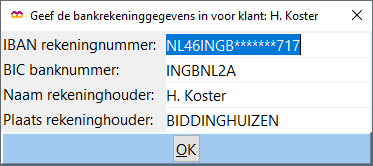
In dit scherm kan zo nodig de tenaamstelling van de rekeninghouder worden gewijzigd. - Klik op 'OK'. De machtiging wordt direct geprint naar de lokaal gekoppelde printer. De klant neemt machtiging mee naar huis of ondertekent deze ter plekke.
Een afgegeven SEPA-machtiging dient tot 14 maanden na intrekken van de machtiging worden bewaard. De organisatie kan kiezen voor:
-De machtiging digitaal opslaan (via USB-flatbedscanner).
-De machtiging buiten het systeem opslaan (in een map en later uploaden in Wise).
De machtiging digitaal opslaan
Om een SEPA-incasso digitaal op te kunnen slaan moet aan de pc een A4 USB-flatbedscanner zijn gekoppeld. Om een getekend formulier af te handelen met een scanner:
- Klik op knop 'Verwerk machtiging' op tabblad 3-Contributie.
- Klik op Scan pagina.
- Scan de barcode van de scancode met een handscanner.
- Klik op 'Controleer' > de actor wordt opgezocht en bij de actor wordt de incasso geactiveerd.
- Klik op 'Opslaan' > er verschijnt een schermpje met de gegevens van de klant.
- Controleer de gegevens.
- Klik op 'OK'.
Daarna wordt het document geupload en verschijnt de melding 'Document uploaden voltooid'. Het document wordt opgeslagen in de map:
home/bxmas/rsrc/ACTOR_DOCUMENTS
De incassomachtiging die voor een klant digitaal is opgeslagen is terug te vinden bij Klant > Klantberichten > Documenten.
De machtiging opslaan buiten OCLC Wise (in een map):
Scan het getekende formulier en sla het op in een map. Vraag zo nodig de eigen systeembeheerder om de map zo te beveiligen dat alleen medewerkers met de juiste toegang bij de map kunnen en dat de documenten na bijvoorbeeld een uur automatisch worden verwijderd.
- Klik op knop 'Verwerk machtiging' op tabblad 3-Contributie.
- Kies de knop 'Selecteer bestand'.
- Scan de barcode van de scancode met een handscanner.
- Klik op 'Controleer' > de actor wordt opgezocht en bij de actor wordt de incasso geactiveerd.
- Klik op 'Opslaan' > er verschijnt een schermpje met de gegevens van de klant, er kunnen nog een aantal gegevens worden gewijzigd. Let op! Het is niet mogelijk om een afgiftedatum in te voeren die in de toekomst ligt.
- Klik op 'OK'. Er verschijnt een melding: 'Document uploaden voltooid'
Gegevens verwerken
Zowel bij digitaal opslaan als bij opslaan buiten OCLC Wise worden automatisch na het 'Vastleggen van het klantdocument' de gegevens verwerkt bij de klant:
- Het SEPA-incassovinkje wordt gezet.
- Het contractnummer/ kenmerk wordt toegevoegd aan de klant.
- Datum afgifte machtiging wordt gevuld met de datum van vandaag.
Incassomachtiging nieuwe klant
De klant wordt op de reguliere wijze ingeschreven. De IBAN wordt gevuld (en daardoor ook de bic) en het incasso-vinkje wordt tijdens inschrijven gezet. Daarna volgen de schermen met abonnementskeuze, scherm met de bedragen en vervalmaand etc.
Klik op 'Opslaan'. Omdat de klant heeft gekozen voor automatische incasso. verschijnt de melding 'De contributie incasseren tijdens de eerstvolgende incasso-run?'
- Indien 'Ja': Er volgt een vraag om de doorlopende machtiging te printen.
Indien 'Ja': het formulier wordt geprint en door de klant ondertekend.
Zodra de klant de SEPA-machtiging heeft ondertekend wordt deze verwerkt (zie hierboven) en is de machtiging definitief.
- Indien 'Nee': Het afrekenblok wordt aangeboden; de klant rekent af op de gebruikelijke wijze. Om de contributie in de volgende jaren wel via automatische incasso te kunnen innen moeten de stappen SEPA-incasso afgeven aan bestaande klant worden uitgevoerd.
De SEPA-incasso is pas actief nadat de machtiging is verwerkt. Indien alleen een vinkje wordt gezet zal de SEPA-incasso NIET zijn gezet en zal de contributie dus ook niet via incasso worden geïnd.
SEPA-machtiging wordt buiten OCLC Wise aangemaakt
Indien de bibliotheek kiest voor afhandelen van de machtiging buiten OCLC Wise, moet als volgt worden gehandeld:
De klant komt met de getekende machtiging:
- Scan het getekende formulier en sla het op in een map.
- Zoek de klant in Klantenadministratie of schrijf de klant in zonder een machtiging te printen.
- Ga naar Tabblad 3 'Contributie'.
- Klik op 'Verwerk machtiging'.
- Kies voor 'Selecteer bestand'.
- Klik op 'Zoek klant': het klantzoekscherm wordt geopend.
- Zoek de klant nogmaals via klantzoekscherm.
- Kies het type machtiging, in dit geval '01 incassomachtiging'.
- Klik op Opslaan en controleer gegevens incassomachtiging: na OK verschijnt de melding 'Vastleggen klantdocument voltooid'. Op tabblad 3 is vinkje gezet bij 'incasso' en 'Sepa incasso' en 'datum afgifte machting' is gevuld.
Intrekken SEPA-machtiging
Een SEPA-machtiging kan om diverse redenen worden ingetrokken:
- stornering (onvoldoende saldo door klant is betaling teruggehaald)
- klant geeft aan geen gebruik meer te willen maken van automatische incasso
De datum van intrekking wordt gevuld en met die actie is het opheffen van de machtiging een feit.
Nu kan het voorkomen dat de machtiging weer actief moet worden gemaakt (de klant is benaderd en gaat er weer voor). Bij een tweede machtiging voor dezelfde klant mag GEEN gebruik worden gemaakt van het voormalige contractnr/ machtiging_id. In zo'n geval zal OCLC Wise tijdens het printen van de machtiging het contractnummer voorzien van een een volgnummer.
Het contractnr is opgebouwd uit het OCLC Wise organisatienr gevolgd door het actor_id van de klant. Bijvoorbeeld S01-88875, met volgnummer: S01-88875-1.
Wanneer het bankrekeningnummer gewijzigd wordt is de machtiging niet langer geldig en moet er een nieuwe machtiging worden afgegeven:

Problemen bij afgeven SEPA-incasso
SEPA-incasso machtiging afgeven aan de balie
Er is discussie ontstaan over het feit dat het afgeven van een SEPA-incasso omslachtig zou zijn in OCLC Wise. Dat klopt: er zijn meer handelingen nodig, maar dat heeft een reden. Voor ieder bedrijf en instelling zijn (strenge) SEPA-incasso regels opgesteld waar iedereen zich aan dient te houden. Met name op het gebied van afgeven en bewaren van het getekende formulier is er het een en ander veranderd.
De afhandeling van een SEPA-incasso in OCLC Wise (balie) lijkt een omslachtig gebeuren maar het biedt wel de mogelijkheid om de procedure volgens de gestelde verplichting af te handelen.
Bij het afgeven en vastleggen van de machtiging zijn in OCLC Wise twee tabellen van belang:
- actor_document
- actor_incasso
Afgeven van de machtiging:
Stap 1 Het printen van de machtiging
Tijdens het printen van de machtiging voert OCLC Wise de volgende acties uit:
- Voor de klant wordt een machtigingsnummer/ kenmerk gegenereerd
- De klant wordt met de volgende gegevens opgenomen in de tabel actor_document:
- afgiftedatum document
- scancode
- machtigingsnummer en naam (rekeninghouder)
- IBAN
De machtiging wordt niet geprint. Hierna worden de gevolgen uitgelegd.
Stap 2 De machtiging wordt afgegeven
Nadat de klant met de getekende machtiging aan de balie verschijnt zijn er een aantal opties:
- De geprinte machtiging wordt verwerkt.
- De geprinte machtiging wordt NIET verwerkt.
- NIET printen en NIET verwerken.
De geprinte machtiging wordt verwerkt,
Tijdens de verwerking wordt de klant met de volgende gegevens opgenomen in de tabel actor_incasso:
- Datumafgifte machtiging.
- Machtigingsnummer/ kenmerk van de klant.
- Document_id: dit id verwijst naar de regel in actor_document. In actor_document zijn gegevens opgenomen die wettelijk gezien digitaal moet vastleggen (IBAN, NAW rekeninghouder).
Door de incassomachtiging te verwerken in OCLC Wise wordt de koppeling gelegd tussen de de daadwerkelijke incasso en de gegevens van de klant die gearchiveerd moeten worden.
De machtiging wordt afgehandeld volgens de officiële SEPA-regels.
De geprinte machtiging wordt NIET verwerkt
De bibliotheek kan er voor kiezen om de geprinte machtiging NIET in OCLC Wise te verwerken maar de informatie zelf in te voeren (incassovinkjes, afgiftedatum, tenaamstelling etc.). Dat kan.
De incasso wordt correct opgenomen in de tabel incasso en zal ook worden geïnd (indien alle gegevens van de klant correct zijn ingevoerd). Ook in de tabel actor worden de gegevens correct opgenomen.
Wat ontbreekt is de koppeling met het document waarin bepaalde gegevens staan die verplicht zijn om te bewaren. Daarnaast heeft het zelf invoeren een risico: één tikfout en het complete incassobestand wordt afgekeurd.
NIET printen en NIET verwerken
De bibliotheek kiest ervoor om de machtiging niet via OCLC Wise te printen en dus ook niet te verwerken. De bibliotheek kiest ervoor om alleen de beide incassovinkjes te zetten:
- De tabel incasso wordt correct gevuld.
- De datum afgifte wordt gevuld.
- De verplichte documenten ontbreken. Ook hiervoor geldt; informeer bij uw bank naar de gevolgen indien een en ander niet digitaal is opgeslagen.
Wij (OCLC) kunnen moeilijk inschatten wat uw bank van u verlangt. Wat moet er worden bewaard en op welke manier? Informeer bij uw bank wat hun eisen zijn als het gaat om het opslaan en bewaren van de gegevens van machtigingen. Dat kan een hoop narigheid besparen.
De werking in OCLC Wise (printen en verwerken van de machtiging) voldoet aan alle SEPA-eisen, maar het staat natuurlijk iedere organisatie vrij om een eigen procedure te volgen. Voor alle duidelijkheid: als u de werking in OCLC Wise volgt, voldoet u aan alle wettelijke verplichtingen.
De gevolgen zijn niet goed te overzien indien er van de procedure wordt afgeweken. Het kan maar zo zijn dat de ene bank een bepaalde procedure accepteert terwijl een andere bank de gekozen procedure afwijst.
Daarom is het (voorlopig) onmogelijk om aanpassingen te doen in de huidige werkwijze.
Abonnement wijzigen
Het niet is niet mogelijk om een reguliere klant
om te zetten naar een speciale lener (het abonnement) of administratieve pas.
Een abonnement kan gewijzigd worden naar een duurder of goedkoper abonnement.
Wijziging naar een duurder abonnement betekent bijbetalen. Wijziging naar een goedkoper abonnement betekent restitutie. Per abonnement kan worden ingesteld welk tarief voor inschrijven en welk tarief voor verlengen van een abonnement moet worden gebruikt. Bij het wijzigen van een abonnement zal altijd het tarief voor verlengen worden gebruikt.
Een klant kan ook zelf zijn abonnement wijzigen in de Portal. Voorwaarde is dat in de Mijn Menu-methode is aangevinkt 'Mag abonnement wijzigen'. Een wijziging gaat in ná afloop van de huidige abonnementsperiode. Wil de klant per direct een ander abonnement, dan moet hij contact opnemen met de bibliotheek; dit in verband met een eventuele teruggave van abonnementsgeld. Ook wanneer een abonnement reeds 'klaar' staat, moet de klant contact opnemen met de bibliotheek; dit in verband met het reeds gestarte proces van factureren.
Om geld terug te kunnen geven bij het wijzigen (dat is wat anders dan opzeggen!) naar een ander abonnement moet de optie CONTRET zijn aangezet via de Manager. Als de optie niet is gezet, wordt er geen geld aan de klant terug betaald (aan het tegoed toegevoegd).
Voorbeeld
Een klant wijzigt van abonnement. Gezien het tarief en de resterende maanden, zou het restbedrag € 28 euro bedragen.
- Optie CONTRET uit: De klant neemt een ander, goedkoper abonnement dat € 25 kost. In de berekening komt te staan dat het andere abonnement € 25 kost en dat er daarbij € 25 wordt verrekend. De resterende € 3 (€ 28 min € 25 = € 3) vervalt.
- Optie CONTRET aan: De klant neemt een ander, goedkoper abonnement dat € 25 kost. In de berekening komt te staan dat het andere abonnement € 25 kost en dat er nog € 28 contributie moet worden verrekend. De resterende € 3 (€ 28 min € 25) wordt bijgeschreven op het deposito.
De wijziging kan per direct of per vervalmaand (volgende contributieperiode) ingaan. Als de wijziging direct ingaat, krijgt de klant een nieuwe vervalmaand voor zijn abonnement – tenzij er altijd met een vaste vervalmaand wordt gewerkt.
Wordt een jeugdabonnement (soort 1) gewijzigd naar een ander jeugdabonnement, dan blijft de vervalmaand gelijk.
Klik onderaan het scherm op 'Wijzig' om een abonnement te kunnen wijzigen. Selecteer daarna de regel van het te wijzigen abonnement en klik op 'Muteer abonnement'. Er wordt nu gevraagd of de wijziging direct moet ingaan:

- Ja: Het verschil in tarief wordt berekend over de resterende maanden van het lopende abonnement. Zo nodig moet worden bijbetaald; een restant wordt kan worden terugbetaald.
- Nee: Het nieuwe abonnement met het nieuwe tarief gaat pas bij de volgende contributie-ronde in.
Er verschijnt nu een overzicht in beeld van alle mogelijke abonnementen die voor de desbetreffende klant beschikbaar zijn. Selecteer hier het nieuwe abonnement en klik op 'OK'.
Klik op 'Reset' om terug te gaan naar de oorspronkelijke situatie... maar alleen zolang nog niet op 'Opslaan' is geklikt:

Klik daarna op 'Opslaan'.
Het is mogelijk om een abonnement meerdere keren achter elkaar te muteren op dezelfde dag. Er volgt dan een waarschuwing dat er al 1 keer een wijziging heeft plaatsgevonden.

Abonnement direct laten ingaan of niet
Er volgt nu een pop-up scherm:

Kies 'Ja' of 'Nee'.
Ja: Onmiddellijke wijziging
Met 'Ja' gaat de wijziging direct in, en wordt gemeld welk bedrag er bijbetaald moet worden. Bij 'Retour abonnement' wordt het bedrag vermeld over de resterende periode ('te veel betaald'). Dit bedrag wordt verrekend met het nieuwe abonnementsgeld.

Klik op 'Ja' indien akkoord.
In het overzicht is te zien dat het lopende abonnement per direct is gestopt; de abonnementsregel is na het opslaan grijs (inactief) geworden. Het nieuwe abonnement staat bovenaan:

Oude abonnementsregels worden gedurende een x-periode bewaard.
Soms zijn abonnementen even duur maar verschillen ze in bijv. de uitleentermijnen of de te lenen aantallen.
Dat een klant dan moet bijbetalen komt doordat het ene abonnement wordt afgesloten – en daarvan is al een gedeelte verbruikt – en er een nieuw abonnement wordt geactiveerd.
Voor BE:
Vanaf versie 8.0.2 wordt bij het direct wijzigen gekeken of de klant al een abonnement heeft binnen de samenwerking. Als dat het geval is dan wordt de einddatum gelijk getrokken aan het al bestaande abonnement en wordt de contributie kwijtgescholden.
Nee: Wijziging per volgende contributieperiode
Met 'Nee' gaat de wijziging pas in wanneer het lopende abonnement vervalt. Er volgt dan een melding met alleen de kosten van het nieuwe abonnement:
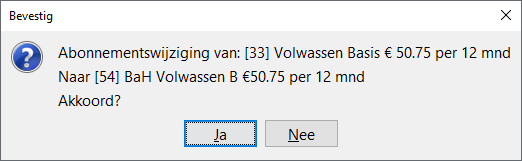
Klik op 'Ja' indien akkoord.
Strippenabonnementen wijzigen
Bij gebruik van strippenabonnementen zal OCLC Wise het aantal strippen ook opnieuw berekenen als de wijziging per direct ingaat. De berekening van het nieuwe aantal strippen gaat als volgt:
- het gemiddelde strippen-aantal per maand x het aantal reeds betaalde maanden van het oude abonnement
- min het aantal gebruikte strippen
- plus het strippen-aantal van het nieuwe abonnement
Rekenvoorbeeld wijziging strippenabonnement
Klant X heeft nog 30 strippen. Het abonnement loopt nog 4 maanden. Dit (oude) abonnement geeft 125 strippen per jaar. Dit is ca. 10 strippen per maand.
Klant X heeft 125 minus 30 = 95 strippen gebruikt. Hij wil een een groter abonnement van 400 strippen. Het abonnement is 12 maanden geldig. Klant krijgt dus een nieuwe vervalmaand.
De berekening voor het nieuwe aantal strippen is als volgt:
- gemiddelde strippen per maand 10 x 4 maanden = 40
- 40 min 95 = -55
- Nieuwe abonnement 400 strippen – 55 = 345 strippen.
Strippenabonnement wijzigen naar ander strippenabonnement, verrekenen strips
Wat moet OCLC Wise doen bij het (direct) wijzigen van een abonnement. Hiervoor is in de tabel 'Stripgroepen' een tweetal velden beschikbaar.
Mogelijkheden:
0 = Naar rato
1 = Niets
2 = Alles
Bij overgang van een abonnement met strippen naar een abonnement zonder strippen gaan er geen strippen mee. Bij overgang van een abonnement zonder strippen naar een abonnement met strippen zullen de (nieuwe) strippen worden toegekend op basis van het nieuwe abonnement. Als zowel het oude als het nieuwe abonnement met strippen wordt gewerkt zal OCLC Wise deze instelling onderzoeken.
- Bij 1 gaan er geen oude strippen mee.
- Bij 2 blijven alle (oude) strippen geldig.
- Bij 0 (naar rato) zal op basis van de restperiode van het oude abonnement worden bepaald hoeveel strippen (van het oude abonnement) er (naar verhouding) te veel of tekort zijn gebruikt.
Voorbeeld: Als er bij 120 strippen voor 12 maanden er na 8 maanden nog maar 10 strippen over zijn, is het verbruik 30 strippen te veel. Bij methode 0 zal het aantal teveel/tekort direct worden verrekend met het aantal nieuwe strippen. Indien een maximumwaarde voor verrekening is opgegeven zal het aantal dat extra wordt toegekend dit max. niet overschrijden.
Door de klant gekochte strippen gaan altijd mee.
Automatische incasso
Als 'automatisch incasso' is aangevinkt, dan zullen de aanvullende kosten ook langs deze weg worden geïnd. De volgende melding verschijnt:

SEPA-incasso
Incasso-abonnementen (maandabonnementen)
Als een klant zijn abonnement wil wijzigen naar een maandabonnement, moet er, voordat deze mutatie verwerkt kan worden, een machtigingsformulier worden ondertekend en verwerkt.
Opzeggen
Een opzegging kan geregeld worden via de balie, maar een klant kan ook zelf zijn abonnement opzeggen in de portal. Voorwaarde is dat in de Mijn Menu-methode is aangevinkt 'Mag abonnement opzeggen'. De opzegging gaat in dat geval in ná afloop van de abonnementsperiode.

Opzeggen per direct
Met deze keuze wordt het abonnement direct beëindigd. Het abonnement krijgt de status 'afgevoerd' (= status 9). Ook verschijnt in het scherm de nieuwe status van het abonnement: er staat een vinkje bij 'Afgevoerd'.
Er wordt direct berekend welk bedrag aan contributie gerestitueerd moet worden.
Eventuele openstaande reserveringen (status A) worden gesloten.
Dit vinkje kan niet worden verwijderd. Na, onder in het scherm, een klik op 'Wijzig' kan alleen de optie 'Zwarte lijst’ worden aangevinkt. Het abonnement kan alleen door herinschrijven weer actief worden gemaakt.
Bij klanten die hebben opgezegd wordt onderste helft van het tabblad leeggemaakt, zodat de invulvelden voor opzeggen per eerste van de volgende maand, incasso etc. niet meer te zien zijn.
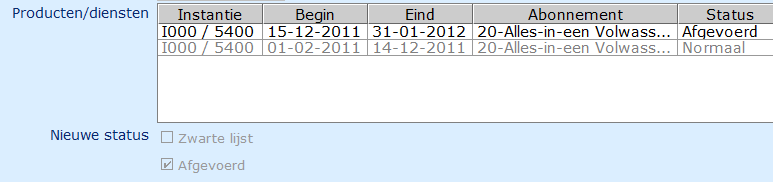
Opzeggen per xxx
Het abonnement wordt opgezegd per einde van de genoemde vervalmaand (in dit voorbeeld per 1 april 2022). Het abonnement blijft tot zo lang ook normaal te gebruiken; de status is en blijft 'Normaal'.

Het vinkje was gezet bij de tweede optie: 'opzeggen per 1 april 2022'. Aangezien dit abonnement nog een aantal maanden te gaan heeft, is na opslaan van de gegevens het vinkje verschoven naar de derde optie: 'opzeggen per xxx'.
De opzegging kan dus nog gewijzigd worden naar één of meerdere maanden eerder, maar uiterlijk per 1 april 2022 - de vervaldatum van het abonnement.
Eerder opzeggen betekent dat er contributie gerestitueerd moet worden. Om welk bedrag het precies gaat, wordt pas berekend als de factuurronde is geopend voor de desbetreffende periode.
Zie bovenstaand voorbeeld: er kan dan wel zijn opgezegd per 1 januari, maar de klant kan zich nog bedenken – en alsnog willen opzeggen per 1 maart. Is die opzegging eind februari nog steeds 'per 1 maart', dan wordt die datum als opzegdatum in de factuurronde meegenomen. Over de periode 1 maart t/m einde van de abonnementsperiode wordt de contributie restitutie berekend.
Na het bereiken van het einde van de vervalmaand wordt de status van het abonnement door Wise op 'afgevoerd' (= status 9) gezet.
Eventuele openstaande reserveringen (status A) worden ook gesloten door het openen van de factuurperiode.
Indien een abonnement is opgezegd wordt er voor het toekomstige (klaarstaande) abonnement geen factuur meer verstuurd. Voor een nog niet betaald lopend abonnement wel; ook als er is opgezegd.
Opzeggen per xxx (keuze aangeven)
Een abonnement kan per maand worden opgezegd. Bij deze keuze wordt een lijstje getoond met mogelijke opzegdata per eerste van de maand, en altijd vanaf de eerstvolgende maand. Als het bijv. 14-12 is, dan is de eerst mogelijke opzegdatum 01-01.
Zo lang de opgegeven opzegdatum nog niet bereikt is, kan de opzegging ongedaan worden gemaakt. Het abonnement behoudt tot die datum gewoon de status 'Normaal'. Ook het restitutiebedrag is dan nog niet berekend (zie voorbeeld hierboven).
Opzeggen binnen het eerste jaar
Officieel mogen nieuwe abonnementen binnen de eerste contractperiode NIET worden opgezegd. OCLC Wise laat dat echter wel toe. Als een organisatie de officiële regels dus wil navolgen, moet aan de balie bij opzeggingen goed op de termijnen worden gelet!
Het is mogelijk OCLC Wise hierop te laten controleren via de systeemoptie VRLCHKC.
Inschrijfmaand is gratis, uitschrijfmaand is betaald
Bij opzeggingen kan het restant van de contributie terug worden betaald. Altijd per eerste van een maand, en nooit over gedeelten van maanden.
Reden opzegging
Bij een opzegging kun je een uitschrijfreden meegeven. Je kiest hierbij uit een tabel met mogelijke uitschrijfredenen (ingesteld in (TABRDL) Uitschrijfredenen).
Je kunt de uitschrijfreden verplicht maken via systeemoptie LRBMRFU Lenerrubriek - Reden uitschrijving. Dit kan worden ingesteld per Systeem of per Instantie. Als deze optie op 'Ja' staat, is het verplicht om bij het beëindigen van een abonnement in de sector BIEB de reden van uitschrijving in te vullen. Als er geen 'Reden uitschrijving' wordt gekozen geeft Wise de melding 'Er moet een reden voor de opzegging worden gegeven'. Klik op OK, kies vervolgens een 'Reden uitschrijving' en klik op Opslaan. Of klik op Annuleer. De actor wordt dan niet uitgeschreven.
Als de systeemoptie op 'Nee' staat is de reden van uitschrijving niet verplicht.
Met het meegeven van een reden kan inzicht worden verkregen waarom klanten opzeggen. Via Statistieken en Selecties > selecties op klanten > opzegreden kunnen deze klanten worden geselecteerd:

Nadat de klant heeft opgezegd, verschijnt in de blauwe balk rechtsboven de nieuwe status:
'Bedankt' Er wordt hier geen datum (meer) vermeld, alleen wanneer een opzegging direct ingaat.

Een abonnement met een opzegging in de toekomst behoudt de status 'Normaal' tot aan het moment dat het abonnement afloopt.
Een reden ook ACHTERAF nog worden ingegeven, maar verder is het niet mogelijk om bij een klant die heeft opgezegd het abonnement nog te muteren. Wanneer dat wel wordt gepoogd, wordt de opzegging teruggedraaid. Hier verschijnt een melding van.
Vermelding van de status/ opzegreden in de blauwe balk
-
Bij opgezegd per direct: er kan gekozen worden uit een (zelf te onderhouden) lijst met opzegredenen. De gekozen reden staat in de blauwe balk.
Als er niets wordt ingevuld blijft de opzegreden leeg.
-
Opgezegd per (datum): ook hier kan gekozen worden uit de lijst met opzegredenen. Als er niets wordt gekozen dan wordt bij het bereiken van de datum bij het openen van de factuurperiode de reden OPZ ingevuld.
Wise zet een klant zelf op opgezegd bij:
- te lang niet geweest (jeugd): reden AFJ
- stripabonnement: STR
- tijdelijk abonnement: TYD
- niet op tijd betaald: AFV
Opzeggen bij een klaarstaande contributiepost
Bij een eventuele opzegging in een klaarstaande post wordt deze toch geheel verwerkt. De opzegging is namelijk nog steeds te annuleren. Op het moment dat de opzegging leidt tot het stoppen van het abonnement kan er zonodig een deel van de contributie verrekend en op tegoed worden gezet.
Opzeggingsbrief
Het is mogelijk om voor klanten die het abonnement hebben beëindigd een opzeggingsbrief te maken (dit moet in de manager ingesteld worden; uitleg hierover is te vinden in de handleiding Opzeggingsbrief)
Op het moment dat het abonnement in de client beëindigd wordt, wordt de vraag gesteld of er een opzeggingsbrief gemaakt moet worden.

Restitutie contributie bij opzeggen
Het is mogelijk om aan klanten die het abonnement hebben beëindigd, het resterende deel van de contributie terug te betalen (hoe, zie daarvoor de handleiding Verwerken van uitbetaalbestanden). Bij het desbetreffende abonnement moet dan in de Manager zijn aangegeven dat er contributie retour gegeven moet worden.
De restitutie wordt bepaald door te kijken naar de contributie die hoort bij het desbetreffende abonnement. Vervolgens:
- eventuele kortingen worden hiervan afgetrokken (naar rato)
- dit bedrag wordt gedeeld door de looptijd om een maandbedrag te bepalen
- de resterende maanden van de contributie-periode worden bepaald
- het terug te storten bedrag is het maandbedrag x de resterende maanden.
Een klant heeft (juridisch gezien) pas recht op restitutie van het resterende deel van de contributie als hij minimaal één contractperiode lid van de bibliotheek is geweest: een kwartaal bij een kwartaalabonnement, een jaar bij een jaarabonnement. Er wordt dus gekeken of het abonnement al eens is verlengd.
Per abonnement (met strippen) kan in de manager ingesteld worden dat er géén contributie wordt teruggeven dan wel verrekend, als álle strippen zijn opgebruikt.
Het is mogelijk OCLC Wise deze controle te laten uitvoeren. Daarvoor moet in de manager de systeemoptie VRLCHKC zijn aangezet (vraag uw applicatiebeheerder).
Bij een directe opzegging of een opzegging per 1e van de eerstvolgende maand, wordt gemeld dat de aanwezige bankgiro-gegevens gecheckt moeten worden:

Het veld bankgiro is ook achteraf te muteren als de status 8 (Ongeldig: Geroyeerd) of 9 (Ongeldig: Opgezegd) is. Het terug te betalen bedrag wordt geboekt als deposito (Tegoed groep-1).
Zie rechtsboven in het scherm bij 'Tegoed'.
|
Via Financieel > Overzichten kan een overzicht gemaakt worden van de klanten die tussen nu en een jaar geleden hebben opgezegd en een tegoed hebben. Zie daarvoor de handleiding Overzichten (Financieel). |
|
Via Financieel > Beheer kan een medewerker met de juiste bevoegdheid (ACTOREN_CONTRIBUTIE op Systeem: Wijzigen (3-3-3) ) deze tegoeden afboeken. Zie daarvoor de handleiding Verwerken van uitbetaalbestanden. |
De terug te betalen contributie die is geboekt (via Financieel > Beheer) is te zien bij de financiële gegevens van de klant op het Tabblad Contributie:

Uitbetaalverzoek en uitbetaalbestand
De werking, instellen en aanmaken van een uitbetaalbestand is beschreven in Verwerken van uitbetaalbestanden.
Overleden klanten
Overleden klanten kunnen in de balie 'onzichtbaar' worden gemaakt, mits in de Manager bij de RDL-code 'Overleden' de extra aanduiding 'Overleden=J' is aangezet.
Acties die zelf uitgevoerd moeten worden:
- Ervoor zorgen dat uitgeleende exemplaren (kunnen) worden ingenomen.
- Eventuele registraties afhandelen.
- Eventuele familiehoofd-kindrelaties verwijderen.
- Het abonnement beëindigen 'per direct'. Kies als reden 'Overleden' en klik op 'Opslaan'.
- Eventueel de pas blokkeren.
Opzegreden vergeten op te geven? Dit kan ook nog achteraf.
Automatische acties door Wise :

Voor de naam van de klant wordt een '*' gezet. Bij het zoeken op naam wordt de overleden klanten dan niet gevonden. Het is mogelijk om overleden klanten terug te vinden door te zoeken op '*'.
- De berichtvoorkeuren worden verwijderd.
- Het email adres wordt verwijderd.
Zoeken op postcode e.d. geeft nog wél de naam. Mocht de bibliotheek de naam geheel willen verwijderen, kopieer de naam dan naar 'ondernaam' en maak het naamveld leeg.
Afgevoerde klanten wegens niet-betalen
Klanten die niet hebben betaald terwijl de nieuwe contributieperiode al is ingegaan, krijgen na een aantal maanden de status 4. Blijft betaling uit, dan gaan ze na een ingestelde periode over naar status 9 = Afgevoerd. De gewenste periodes zijn in te stellen in de Manager.
Op Tabblad 3. Contributie is te zien op welke datum het abonnement is afgevoerd:
Geroyeerde klanten / Zwarte lijst
Een klant kan worden geroyeerd (op de zwarte lijst worden gezet) door hem uit te schrijven en vervolgens de status 'Zwarte lijst' toe te kennen. De omschrijving ('Zwarte lijst', 'Geroyeerd', ) moet in de Manager worden ingesteld.
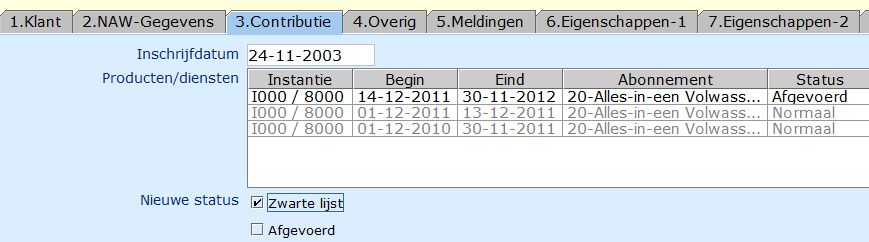
Geroyeerde klanten krijgen de status 8 (= afgevoerd als lid en op de zwarte lijst geplaatst). Dergelijke klanten zullen nooit uit het systeem worden verwijderd (in tegenstelling tot status 9).
Mocht zo'n klant zich in de toekomst weer willen inschrijven, dan wordt hij herkend en kan als klant worden geweerd.
Definitief verwijderen van klantgegevens
Er zijn twee mogelijkheden om klantgegevens definitief te doen verdwijnen uit de database.
- Automatisch: eens per maand worden de gegevens van klanten die langer dan 5 jaar geleden zijn uitgeschreven, automatisch gewist. Daarbij worden de actorgegevens verwijderd, en de de records in fin_posten, loghfdnu en dergelijke aangepast: het actor_id wordt vervangen door '0'. Zie ook Zoek klant.
- Handmatig: dit kan alleen per individuele klant, zoek deze op, zorg dat de klant is uitgeschreven en de financiële zaken zijn afgehandeld. Klik onderin eerst op Wijzig, vervolgens op Verwijderen (de ‘Vergeet mij’-functie).
Voor het handmatig verwijderen van klantgegevens is een voldoende hoge bevoegdheid vereist (‘ACTOREN_CONTRIBUTIE’ Instantie: Verwijderen (15-15-0)). Handmatig verwijderen kan alleen wanneer een klant:
- geen registraties heeft
- is uitgeschreven
- geen andere actieve rol heeft in het OCLC Wise-systeem (bv. Leerling schoolWise).
Wees hier spaarzaam mee: eenmaal verdwenen blijft verdwenen.

Voor BE:
Een actor met een verlopen abonnement kan per instantie verwijderd worden en daarmee niet meer gevonden worden in de Client van deze instantie.
Tijdens het verwijderen controleert Wise of er nog een of meerdere actieve abonnementen zijn in andere instantie(s).
Zijn er elders nog actieve abonnementen dan worden alleen de regels van de betreffende instantie uit tabel rol verwijderd en regels van rol_abonnement verplaatst naar de tabel rol_abonnement_archief; het pasnummer wordt bij de instantie verwijderd.
Als je bij de melding "Wilt u werkelijk de gegevens van deze klant verwijderen" kiest voor 'Ja' dan volgt de bevestiging " Gegevens van de klant zijn verwijderd".
De klant kan in deze instantie niet (meer) gevonden worden en een zoekactie in de Client krijgt de melding "Klant is van een andere vestiging".
Let op: Klanten die ergens een algemene blokkade (ALG) of deurwaarderblokkade (DEU) hebben kunnen alleen verwijderd worden als de einddatum aanwezig of verlopen is. Als de begindatum van de blokkade in de toekomst ligt, mag de klant (ook) niet verwijderd worden
Ontdubbelen (handmatig)
Het is mogelijk om dubbele klanten handmatig samen te voegen tot één actor. Deze functie is ondergebracht in een systeemoptie (ONTKCLI).
Zie ook Ontdubbelen.
De bevoegdheden die hier minimaal voor nodig zijn:
|
Bevoegdheid |
niveau Vestiging |
niveau Instantie |
niveau Systeem |
|---|---|---|---|
|
Actoren |
7 |
3 |
0 |
|
Actoren_contributie |
15 |
15 |
0 |
Als de systeemoptie is aan gezet, verschijnt (vanaf de volgende dag) de knop <Ontdubbelen> onderin de blauwe balk in de klantenadministratie.

Klik eerst op de knop Wijzigen om de knop Ontdubbelen te activeren.
Door op ‘Ontdubbelen’ te klikken gaat Wise op zoek naar klanten met dezelfde (achter)naam, sekse, geboortedatum. Voor Nederlandse systemen wordt daarnaast gecheckt op adres en voor Belgische systemen wordt ook gecheckt op rijksregisternummer.
De gevonden potentiële dubbele klanten worden getoond in een pop-upscherm. Hier staan alle ontdubbel-kandidaten onder elkaar.
- Bovenaan staat de klant die overblijft na de ontdubbeling. Het systeem stelt hierbij de klant voor met de meest recente activiteitsdatum.
- Daaronder staat de ontdubbelkandidaat of -kandidaten.
- Als er geen potentiële dubbele klanten worden gevonden verschijnt de pop-up melding ‘Geen duplicaten gevonden’

Stap 1) Bepaal eerst welke klant over moet blijven na ontdubbelen.
- Klik in het witte gedeelte om meer details van de klant te zien.
- Klik op ‘Details’ om het gehele klantscherm op te roepen.
- Door te klikken op Zet ‘Blijft over’ wisselt deze klant van plek met de klant bovenin het scherm.
Stap 2) Selecteer met welke klant moet worden ontdubbeld; zet daar een vinkje bij ‘Ontdubbel’.

Het vinkje Negeer kan gezet worden om een volgende keer niet weer deze klant tevoorschijn te laten komen. Het is namelijk mogelijk om achtereenvolgens met meerdere klanten te ontdubbelen.

Stap 3) Klik op Verwerk.
De gegevens van deze klant (inclusief de bibliotheekpas) worden dan overgenomen naar de andere klant. Ook de financiële historie wordt meegenomen. De melding ‘Succesvol verwerkt’ verschijnt.
De verwijderde klant is niet verwijderd uit de database maar heeft een * voor de naam, waardoor de gegevens niet meer getoond worden in het klantzoekscherm.
Melding: 'Ingekorte inschrijving'
Stel: een klant heeft een abonnement, maar halverwege die abonnementsperiode behoort hij over te gaan naar een ander abonnement. Bijvoorbeeld: de klant wordt 65 en heeft dan recht op een goedkoper 65+ abonnement. Bij het verlengen van de laatste periode vóór dat 65+ abonnement, meldt OCLC Wise dat er een 'ingekorte inschrijving i.v.m. leeftijdsovergang' plaatsvindt.